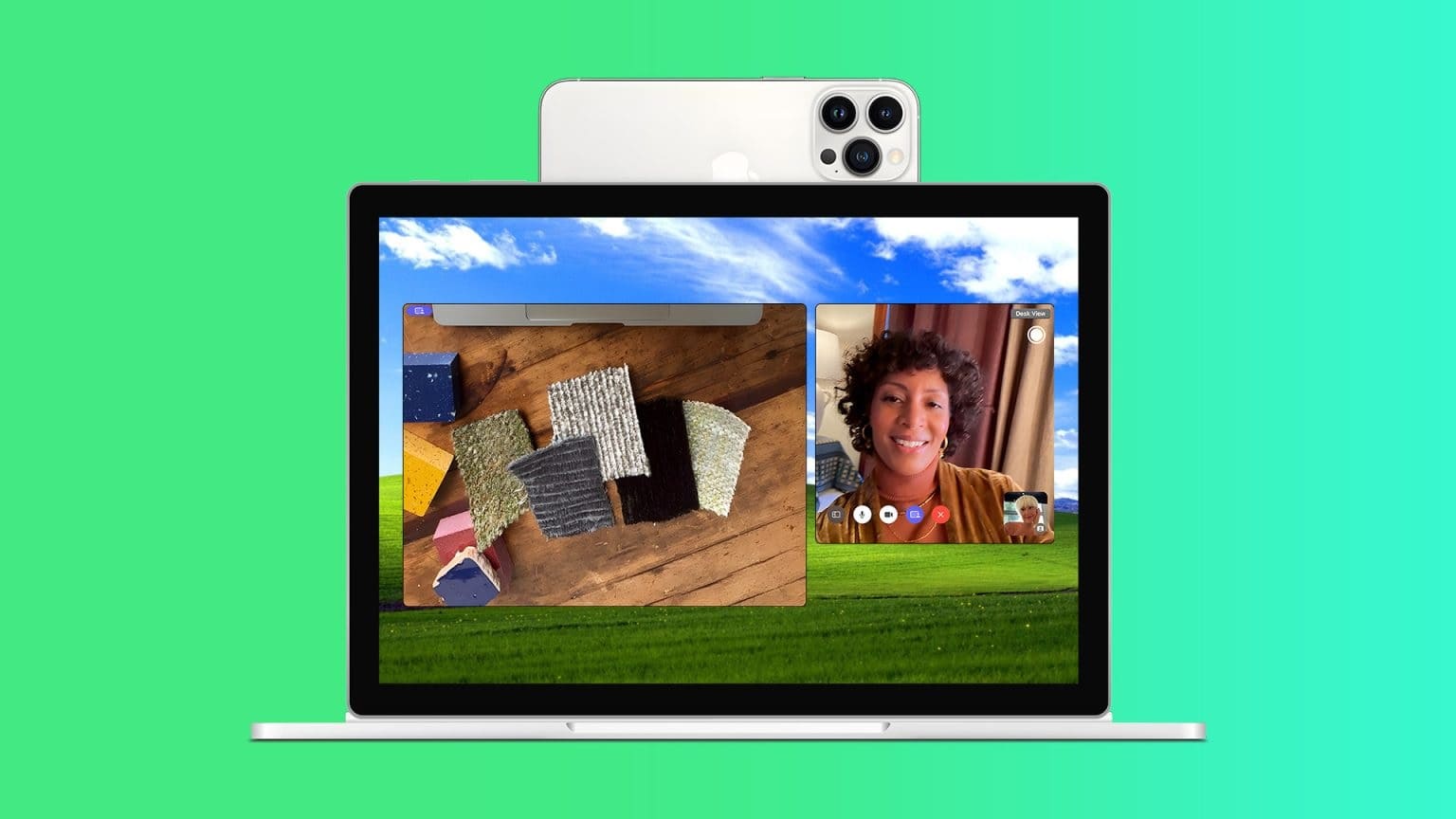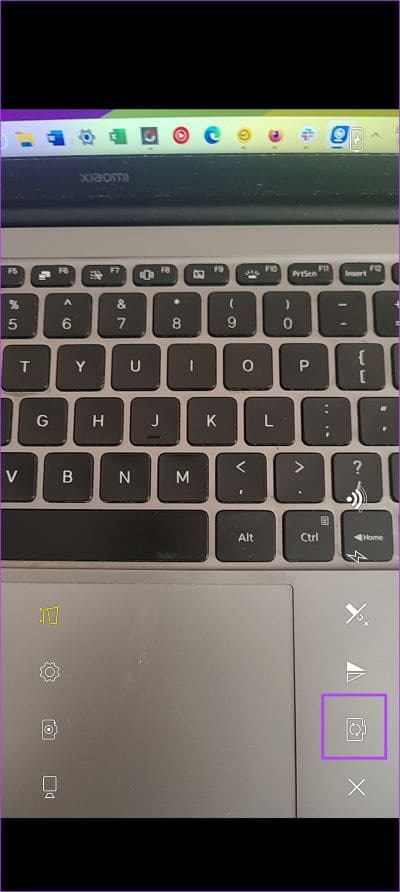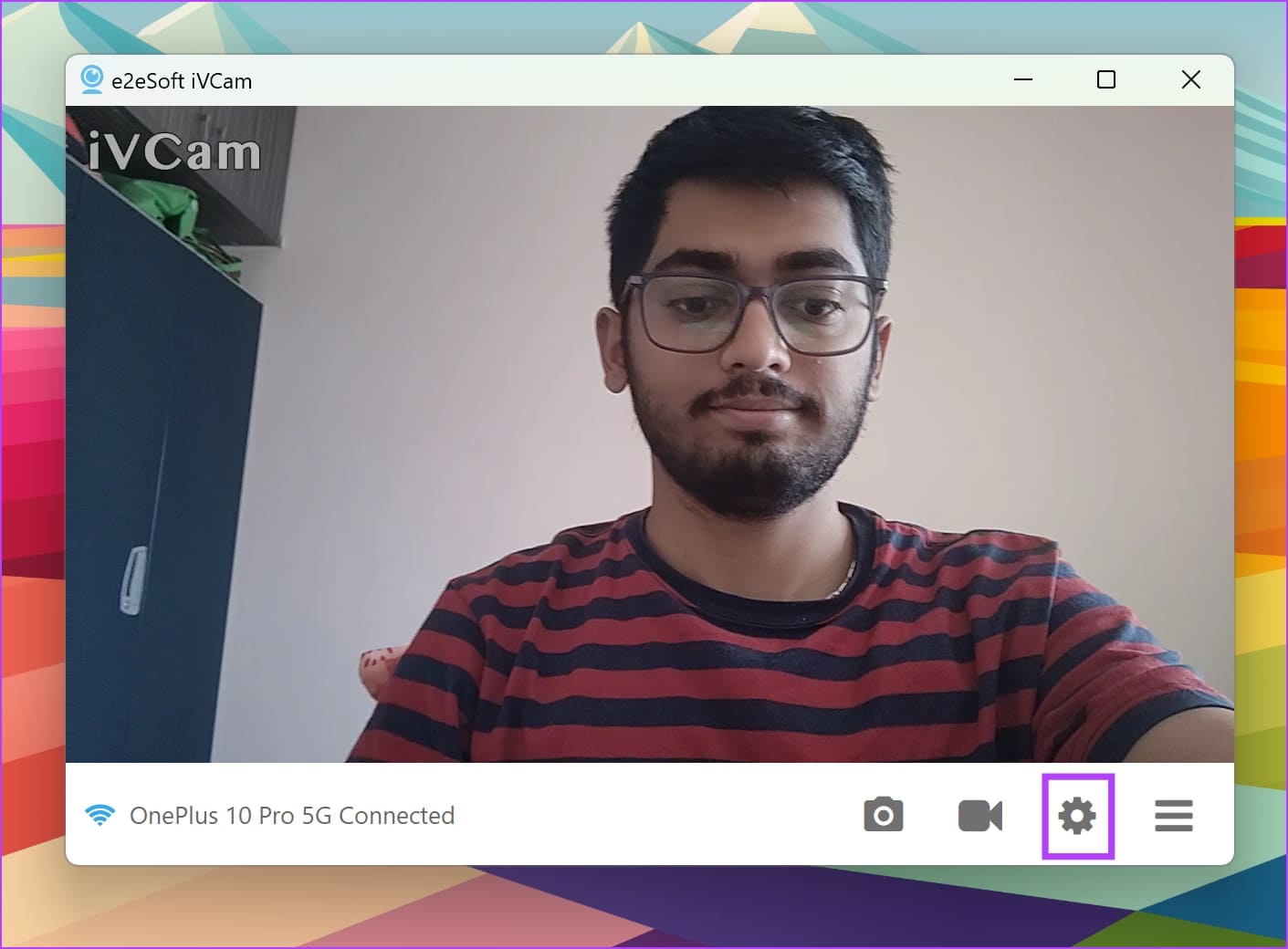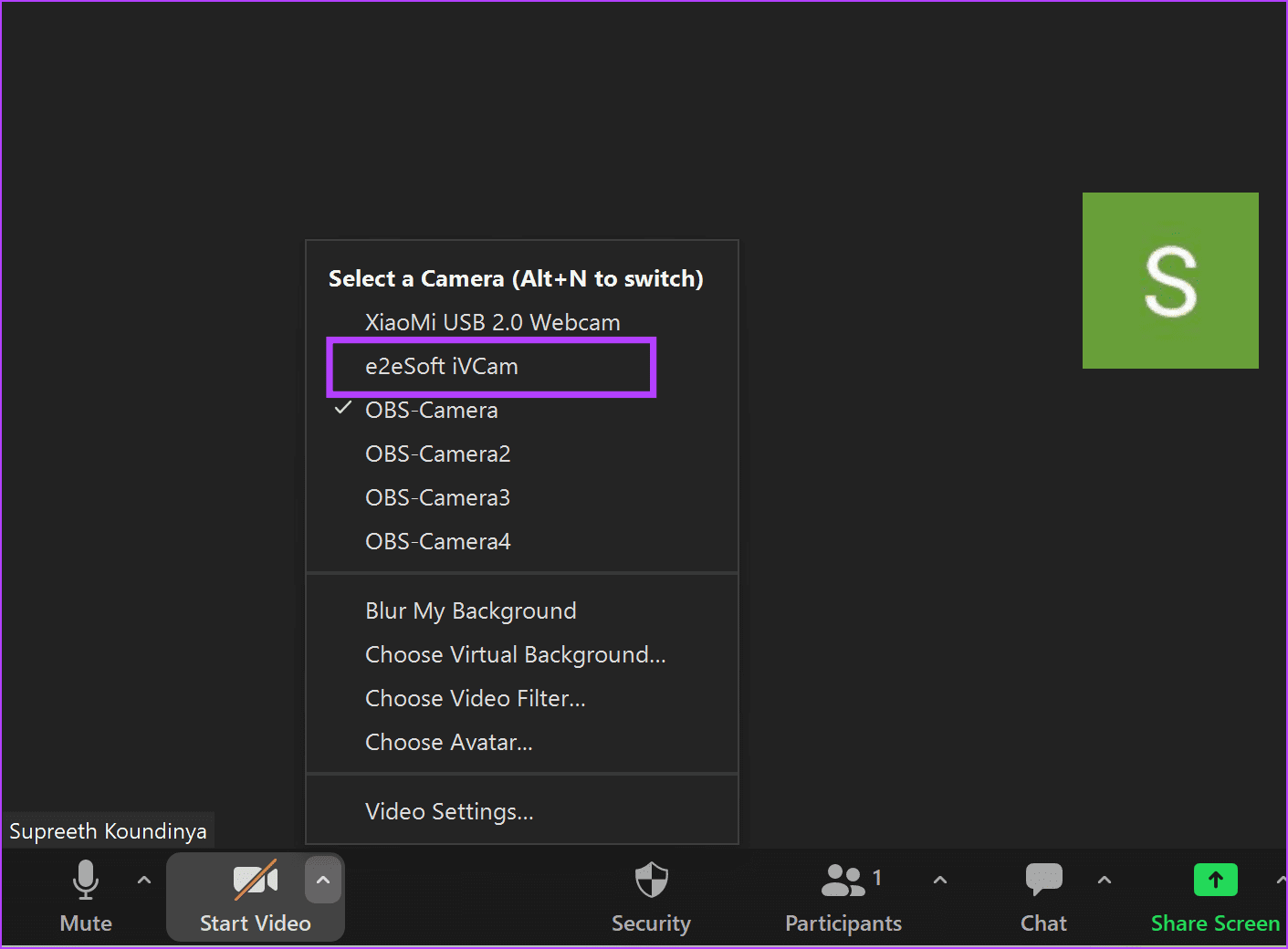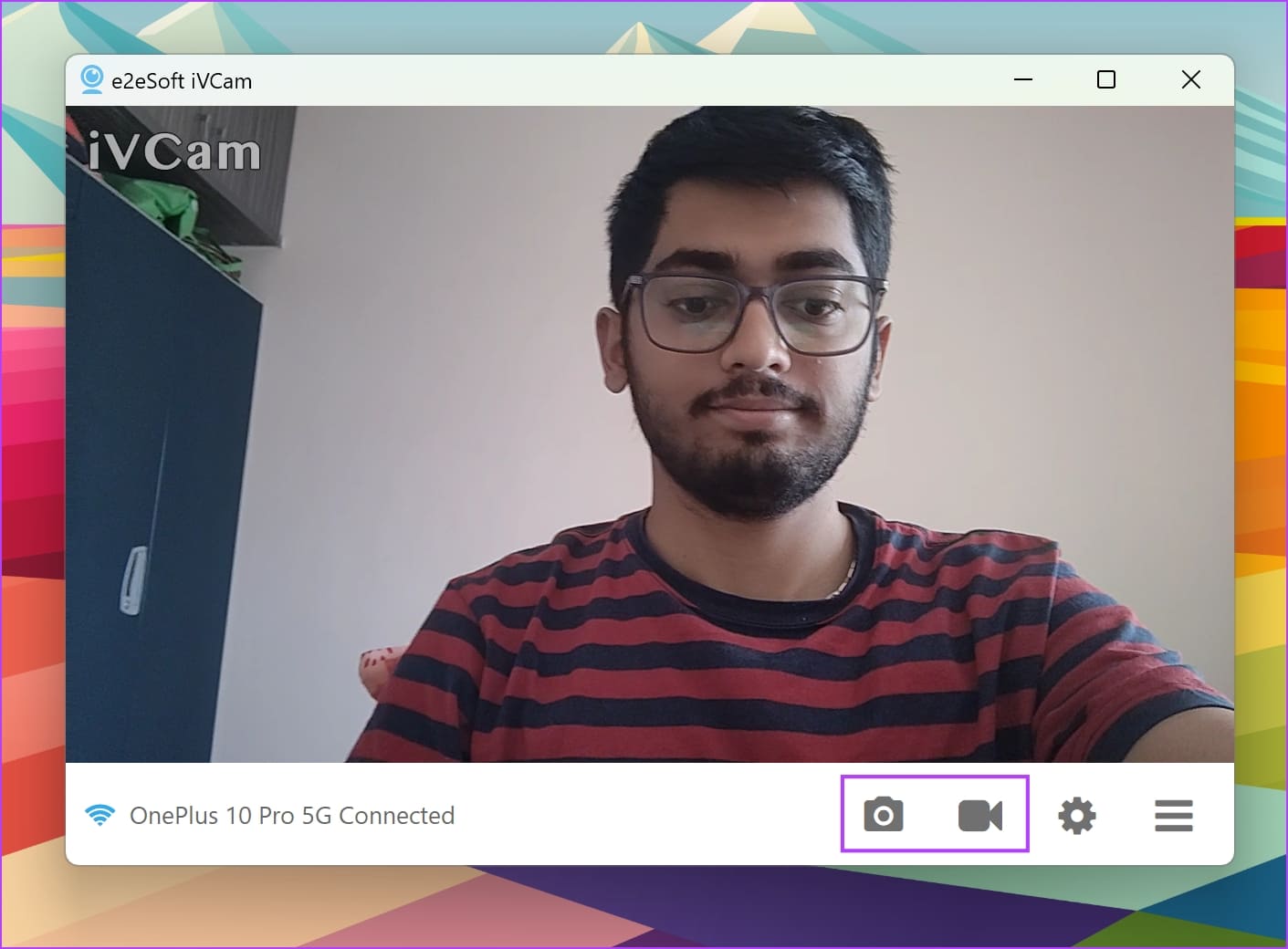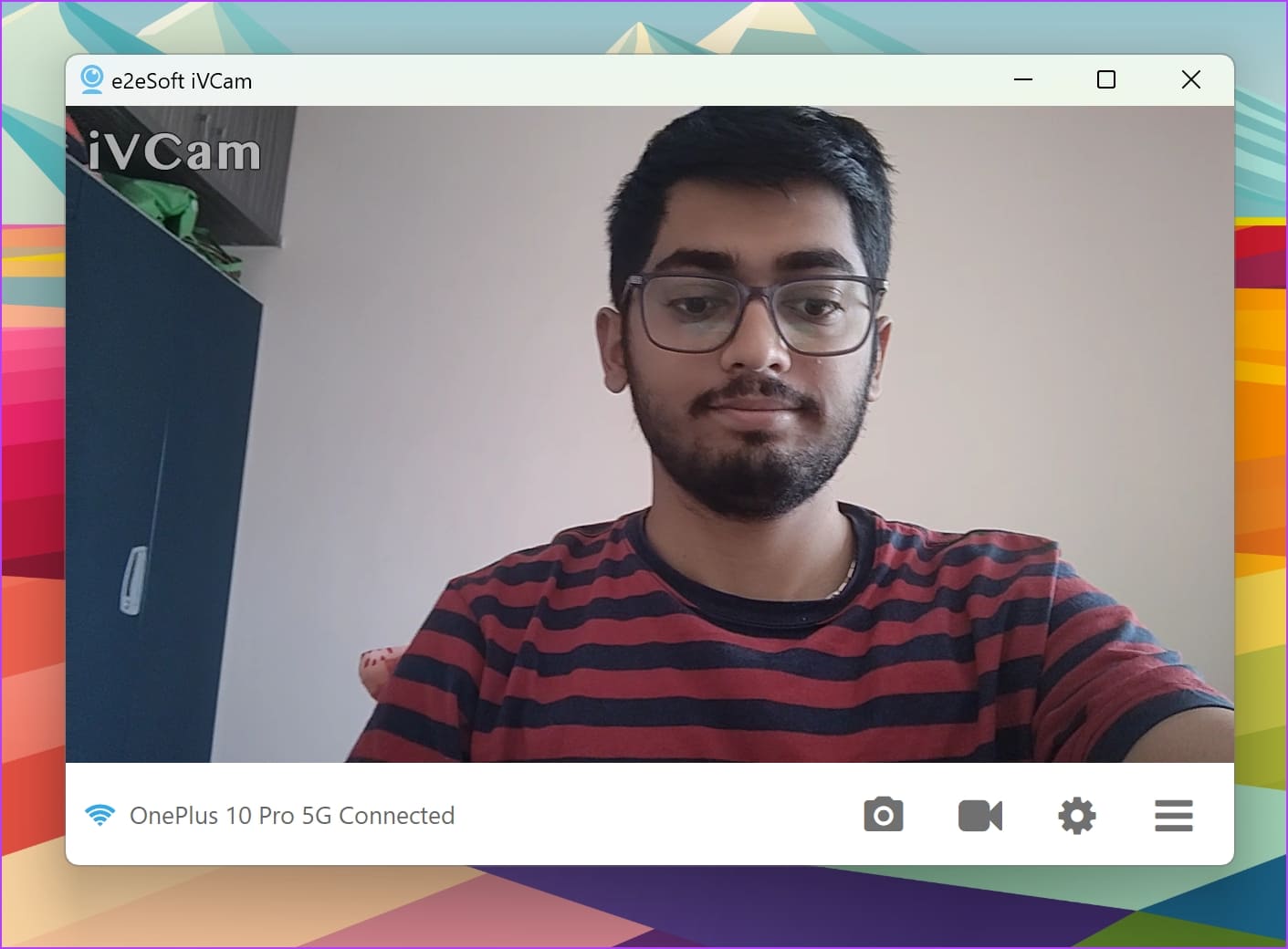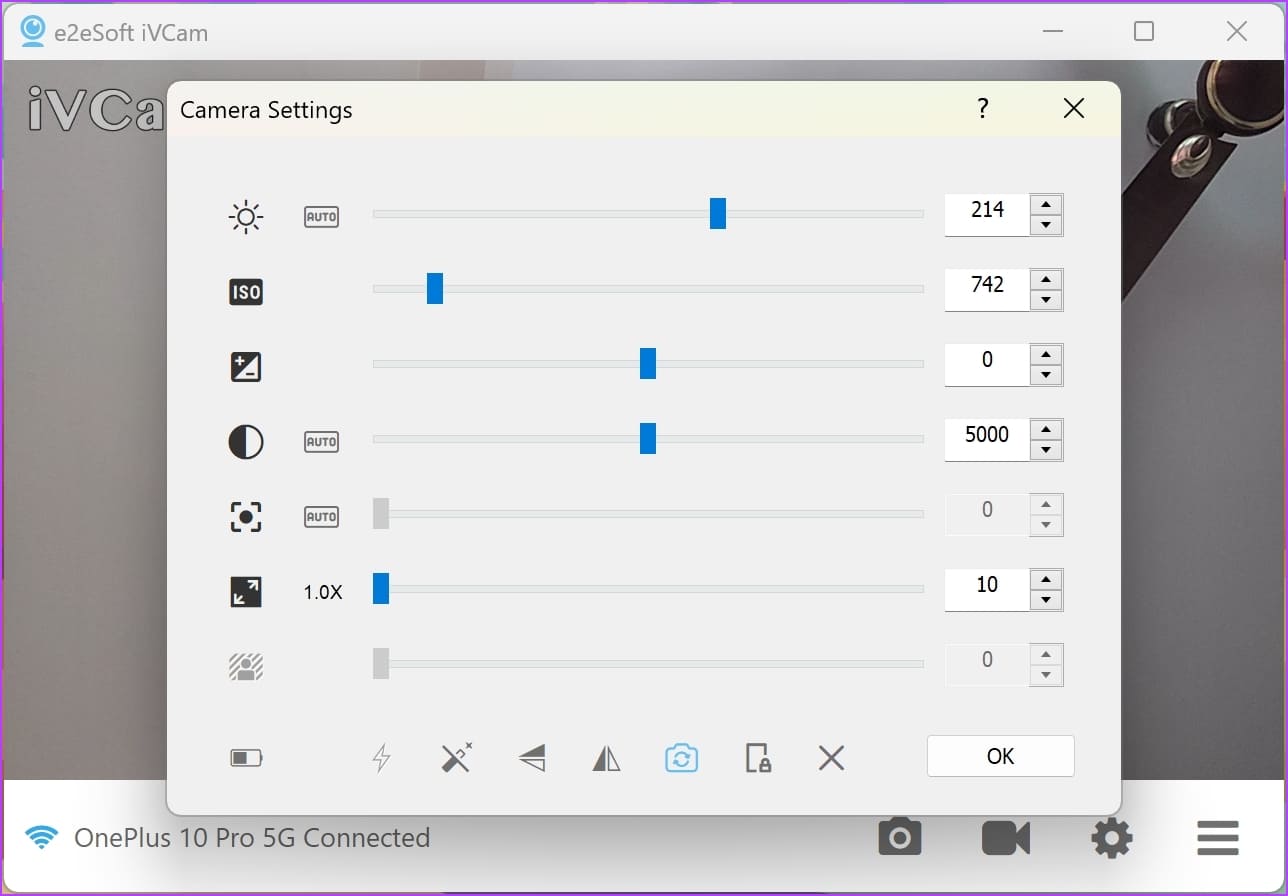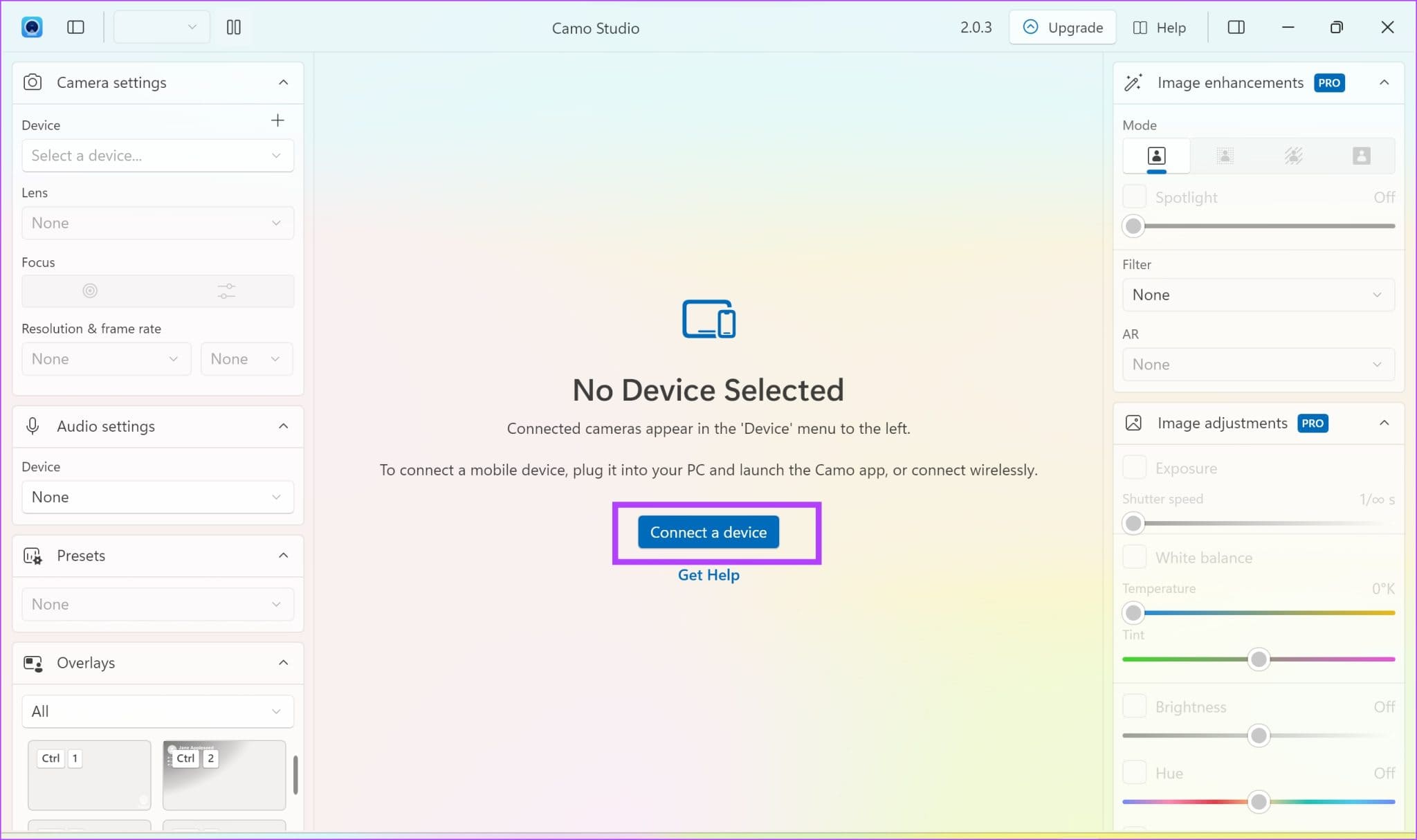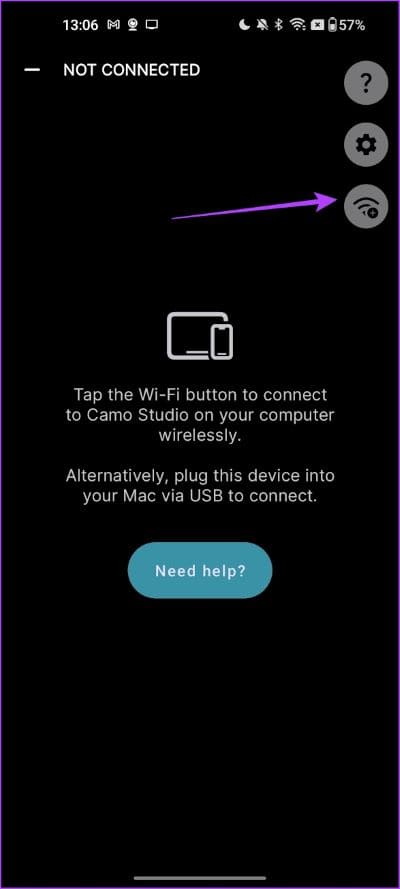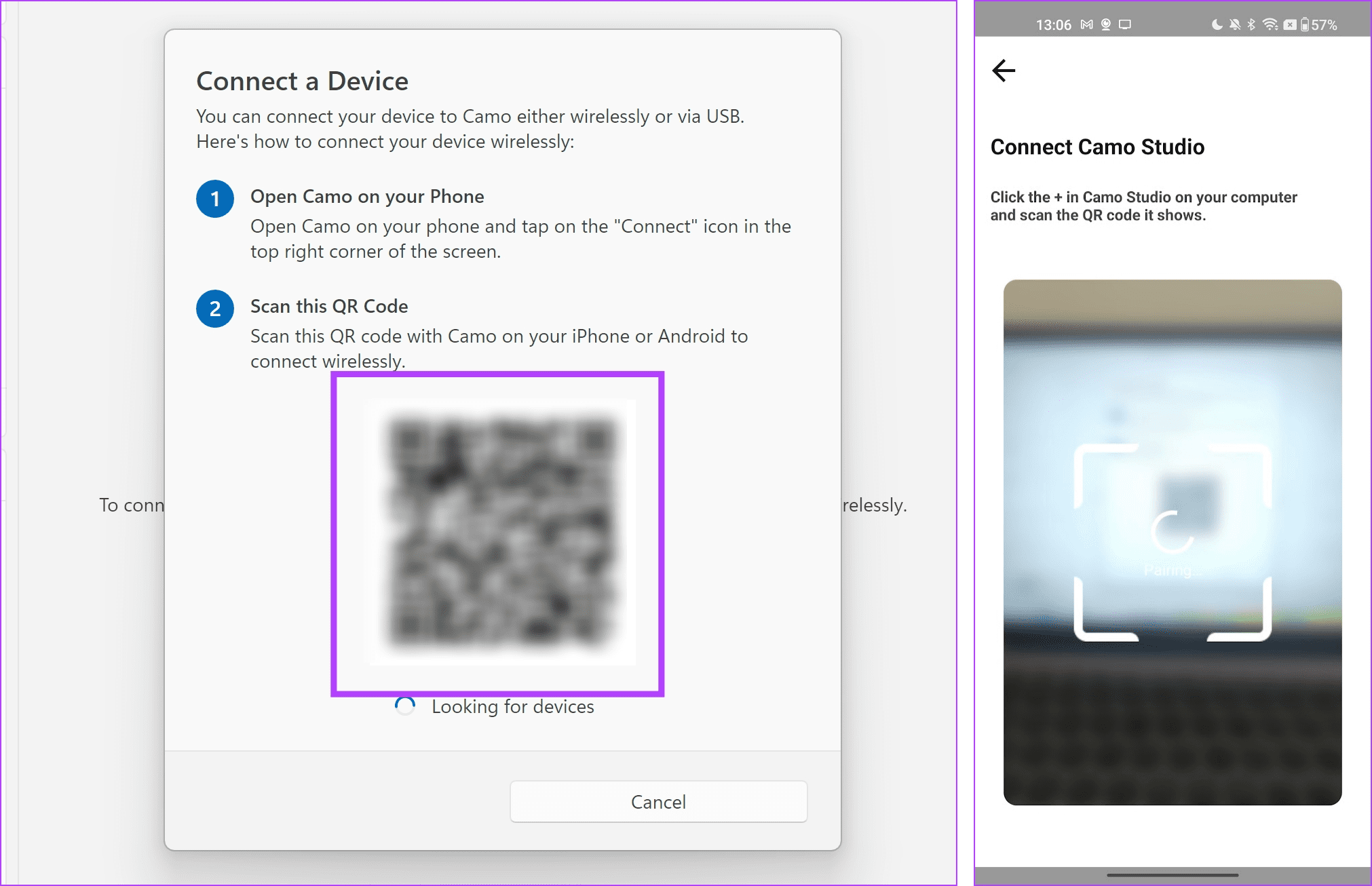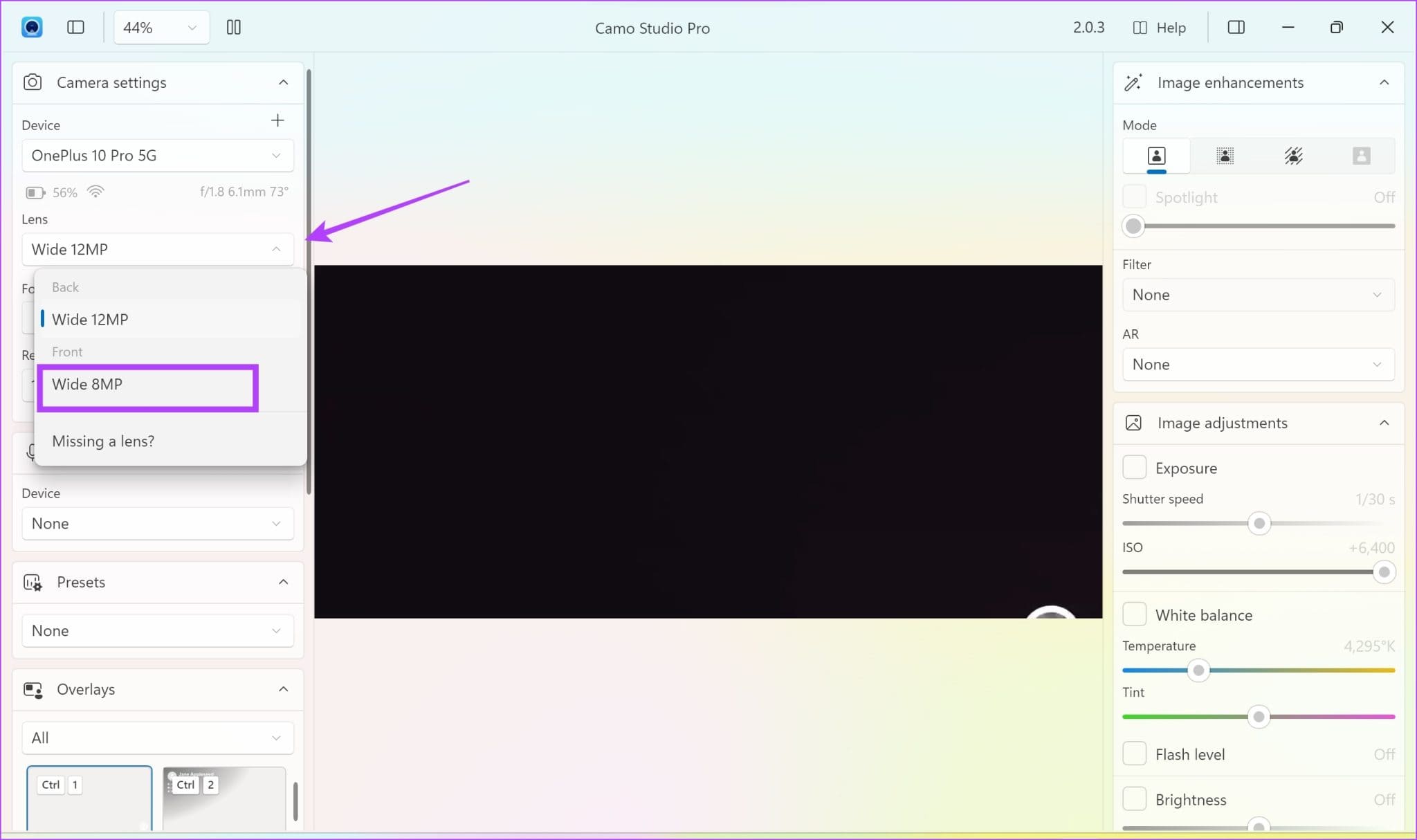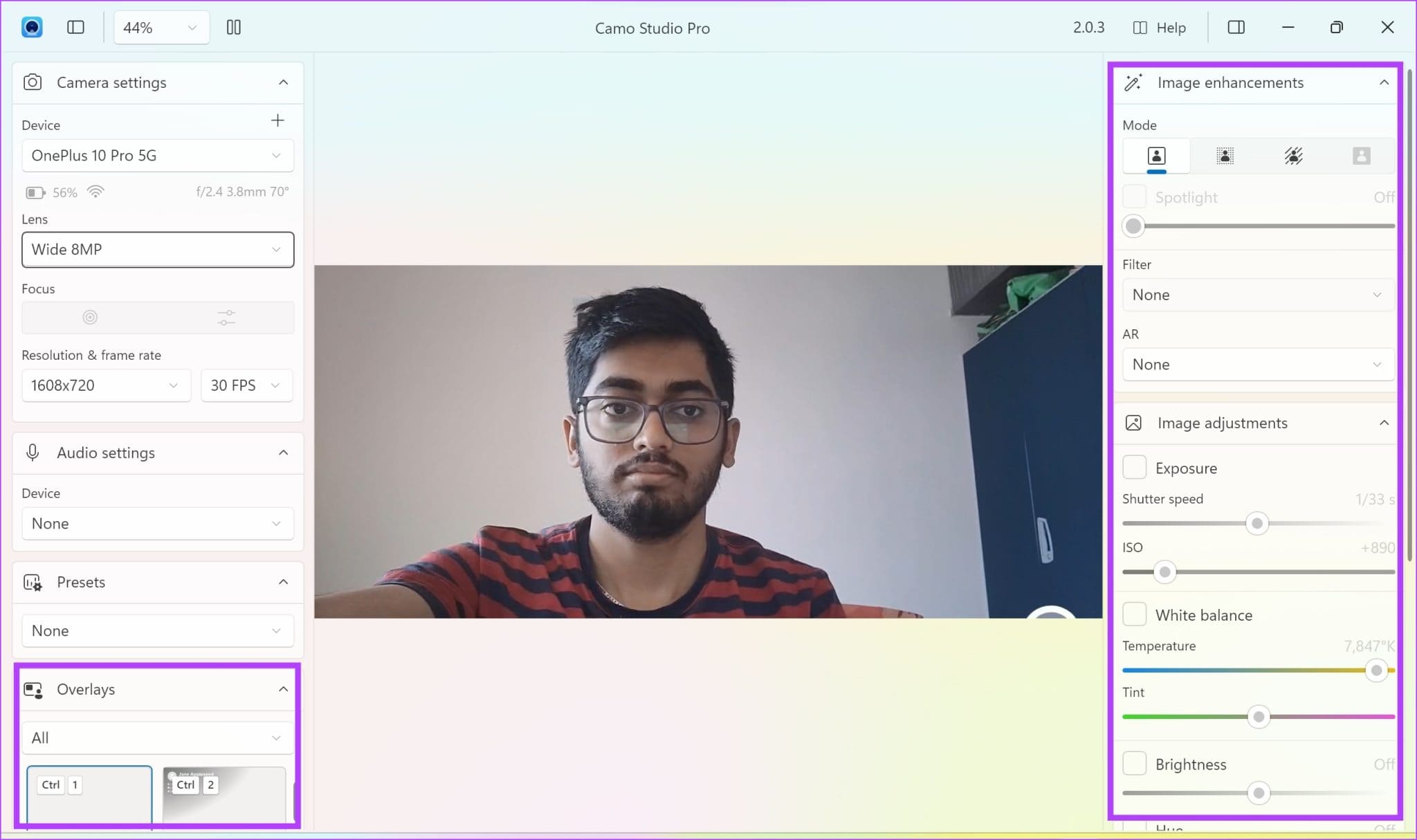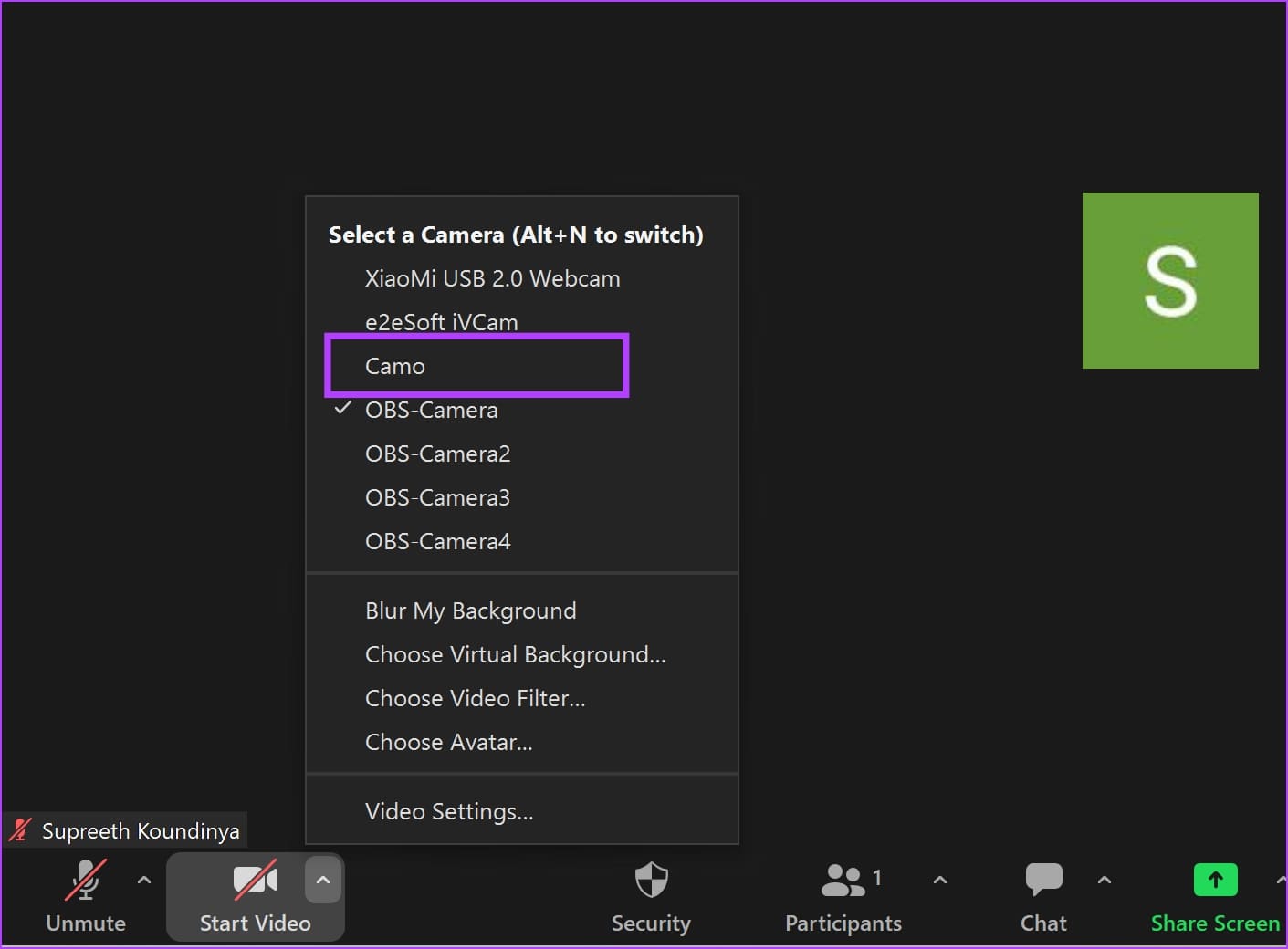Comment utiliser votre téléphone comme webcam sur PC et Mac
Les webcams ont été utilisées avec parcimonie jusqu'en 2020, lorsque la plupart des employeurs ont commencé à adopter le modèle d'entreprise à domicile. Cependant, la plupart des webcams d'ordinateurs sont de qualité inférieure et vous souhaiterez peut-être améliorer la qualité vidéo lors des réunions. Mais que se passe-t-il si nous disons que vous n'avez pas à investir dans une nouvelle webcam haut de gamme mais utilisez votre téléphone iPhone ou Android comme webcam sur votre PC Windows ou Mac ?
Oui - vous pouvez utiliser certaines applications tierces pour utiliser votre iPhone ou votre appareil Android comme webcam pour les appels vidéo en l'installant sur votre PC ou Mac.
Si vous utilisez un iPhone et un Mac, vous pouvez également utiliser la fonction intégrée. Dans cet article, nous allons vous montrer tout ce que vous devez savoir. commençons.
1. UTILISEZ VOTRE ANDROID OU IPHONE COMME UNE WEBCAM AVEC IVCAM (WINDOWS)
iVCam Il s'agit d'une application webcam gratuite pour iPhone et Android à utiliser comme webcam sur votre PC Windows pour les réunions vidéo. Oui, cet outil ne peut être utilisé que sur Windows, pas sur Mac. Donc, si vous êtes un utilisateur Mac, passez à la section suivante.
Étape 1: Télécharger une application iVCam pour iPhone ou Androïd.
Étape 2: Télécharger et installer un client iVCam Au Système Windows , vous aidant à connecter votre smartphone en tant que webcam.
Passons à l'étape 3 : Ouvert L'applicationinstaller sur votre smartphone et fournissez les autorisations appropriées.
Étape 4: Ensuite, ouvrez un client iVCam installé sur Windows.
Vous remarquerez que l'application iVCam sur votre ordinateur et votre smartphone indique "En attente de connexion d'iVCam". Gardez votre smartphone à proximité de votre ordinateur.
Cela connectera automatiquement votre téléphone à votre ordinateur en tant que webcam à l'aide d'iVCam.
Étape 5: Modifiez la vue de la caméra sur l'application iVCam sur votre téléphone pour utiliser la caméra frontale.
Le flux de votre caméra sera montré à un client iVCam Sur ton ordinateur.
Passons à l'étape 6 : Ouvrez l'application d'appel vidéo et sélectionnez la caméra vidéo comme e2eSoft iVCam Dans la liste.
Une fois que vous avez fait cela, vous pouvez utiliser le flux vidéo de votre téléphone lors de votre appel vidéo. Revenons maintenant au client iVCam pour explorer plus de fonctionnalités.
Étape 7: Vous pouvez également enregistrer une vidéo ou prendre une photo à l'intérieur du client.
Étape 8: Cliquez sur le bouton Paramètres pour explorer ainsi que de nombreuses options pour personnaliser votre flux vidéo.
Passons à l'étape 9 : Vous verrez plusieurs options pour améliorer et éditer votre flux vidéo. Vous pouvez modifier les paramètres vidéo (ISO, contraste, luminosité, etc.) et améliorer la qualité, faire pivoter ou mettre en miroir votre vidéo.
2. Utilisez l'appareil photo du téléphone comme webcam pour ZOOM ou GOOGLE MEET (WINDOWS, MAC)
Camo est un outil gratuit qui vous aide à utiliser votre iPhone et votre appareil Android comme webcam sur Windows et Mac. Voici comment utiliser l'outil.
Étape 1: Télécharger une application Camo sur votre iPhone et appareil Android.
Étape 2: Télécharger et installer un client Camo Sur un PC ou un Mac.
Téléchargez Camo Studio sur PC ou Mac
Passons à l'étape 3 : Ouvert Studio de camouflage sur votre PC ou Mac. Cliquez sur "Connexion d'un appareil".
Étape 4: Ouvrez l'application Camo sur votre smartphone, appuyez sur Commencer, Et cliquez sur l'icône de connexion.
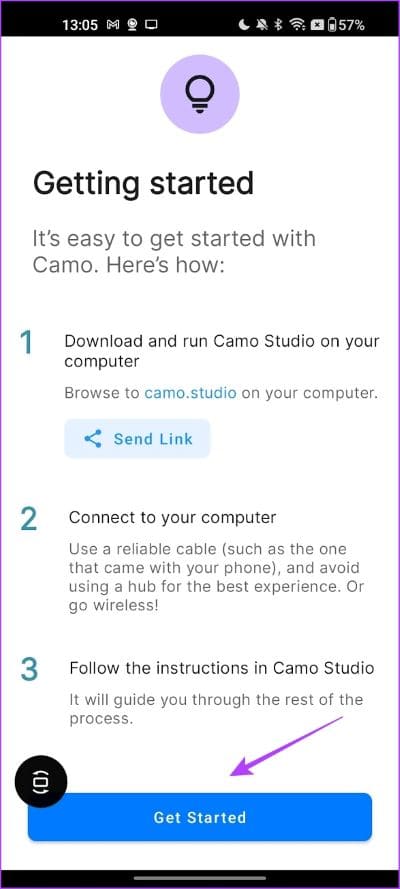
Étape 5: Vous verrez maintenant une icône QR Au Application Camo Studio sur votre PC ou Mac. Scannez le code sur votre téléphone avec l'application Camo.
Passons à l'étape 6 : Vous recevrez des informations indiquant que votre appareil a été connecté, ce qui devrait disparaître sous peu. Alors, cliquez "sélectionner un appareil" Sous l'option Appareil et sélectionnez votre téléphone connecté.
Étape 7: Vous pouvez passer à la caméra frontale de votre téléphone sous l'option Objectif. Sélectionnez la caméra frontale.
Remarque : Pensez à activer la rotation automatique sur votre smartphone pour l'utiliser en mode paysage.
Étape 8: Votre flux vidéo apparaîtra sur l'application Camo Studio sur votre PC ou Mac. Vous pouvez également améliorer votre vidéo ou y ajouter des superpositions.
Passons à l'étape 9 : Dans l'application de visioconférence sur votre ordinateur, vous pouvez sélectionner la caméra vidéo comme "CamoPour utiliser le flux depuis votre smartphone.
3. UTILISER IPHONE COMME UNE WEBCAM VIA UNE CAMÉRA DE COMMUNICATION (MAC)
Si vous utilisez un iPhone et un Macbook, nous vous recommandons d'utiliser la fonction de continuité de caméra intégrée. De cette façon, vous pouvez facilement utiliser votre iPhone comme webcam sur votre Mac sans compter sur une application tierce. Nous avons rédigé un guide détaillé sur l'utilisation de la caméra continue sur votre iPhone et votre Mac si vous ne savez pas comment la faire fonctionner. Alors, consultez-le pour plus de détails.
QUESTIONS ET RÉPONSES SUR L'UTILISATION DE VOTRE IPHONE OU DE VOTRE TÉLÉPHONE ANDROID COMME WEBCAMERA
1. Android dispose-t-il d'une fonctionnalité intégrée pour l'utiliser comme webcam sur un PC Windows ?
Non, Android n'a aucune fonctionnalité intégrée pour l'utiliser comme webcam de bureau.
2. Est-ce que iVCam prend en charge toutes les applications d'appel vidéo ?
Oui. iVCam prend en charge toutes les principales applications d'appel vidéo.
3. Existe-t-il une alternative iVCam gratuite ?
DroidCam est une bonne alternative gratuite à iVCam.
Boostez la qualité de votre vidéo
Nous espérons que cet article vous a aidé à améliorer la qualité vidéo lors des réunions. Cela aide surtout si votre PC ou Mac est vieux et a une mauvaise webcam. Cependant, comme il s'agit d'applications tierces, elles sont sujettes à des problèmes de temps en temps. Ainsi, nous espérons que Microsoft proposera une solution propriétaire pour utiliser votre smartphone comme webcam.